アプリの使い方
はじめに
本アプリ「DRY-WiFi Remote TypeB」は、Yupiteruの無線LAN内蔵ドライブレコーダーを、スマートフォンから操作できる無料アプリです。
※ご利用の際は、対応ドライブレコーダーと、本アプリ対象のスマートフォンが必要です。
※本体で録画中はDRY-WiFi Remote TypeBは使用できません。
※ドライブレコーダーをご購入前に、予め本アプリがご利用の端末にダウンロードできるかご確認ください。
※アプリが正常にダウンロードできてもお客様の端末状態や通信の状況等によっては、ご利用いただけない場合がございます。
アプリの対応OS ※2020年10月時点
| Android | Android5、Android6、Android7、Android8、Android9
|
|---|---|
| iOS | iOS9、iOS10、iOS11、iOS12、iOS13、iOS14 |

アプリ開始までの流れ
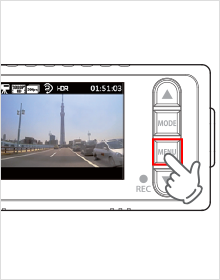
1. 本体の電源ONを確認し、録画中の場合は、MENUボタンを押し、録画を停止する
- ※録画中は、無線LANの接続ができません。


2. PROTECTボタンを約10秒間以上長押しして、指を離す
無線LAN接続準備中の画面を表示します。
- ※「無線LAN接続」を「OFF」に設定している場合、接続できません。(初期値は「ON」に設定されています。)
- ※接続準備を中止するときは、PROTECTボタンを押します。
- ※何もせずに約60秒が経過すると、無線LAN接続準備は解除されます。
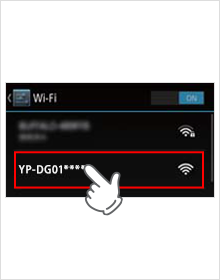
3. お使いのスマートフォンを本体の無線LANに接続する
- ※接続方法はスマートフォンの取扱説明書にそってWiFi接続してください。
- ※本体の無線LANのネットワーク名は、「YP-DG01****」です。
(*には任意の数字が入ります。)選択して接続を確認してください。
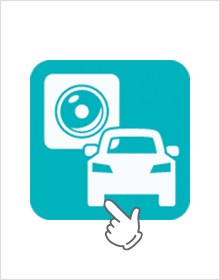
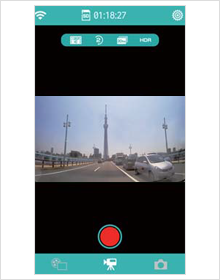
4. 専用アプリ「DRY-WiFi Remote TypeB」を起動する
撮影モード画面を表示します。
- ※無線LANが接続されていない場合は、アプリは起動できません。
- ※スマートフォンの設定で画面の自動回転をONに設定してある場合は、横向きでの操作も可能です。



